Dù không sở hữu những ống kính có độ phân giải khủng như các smartphone Android, nhưng nhờ vào sự tối ưu tốt về phần mềm chụp ảnh và hệ điều hành cũng như phần cứng camera với nhiều công nghệ hiện đại, giúp người dùng iPhone có thể dễ dàng tạo ra những 'tác phẩm nghệ thuật' như khi dùng máy ảnh chuyên nghiệp. Và bài viết sau đây sẽ chỉ cho các bạn 5 cách để chụp ảnh đẹp trên iPhone mà không phải ai cũng biết.
Lưu ý: Thiết bị mình sử dụng trong bài viết là iPhone 11 chạy iOS 13.5.1, nên những máy sử dụng iOS cao hơn thì giao diện sẽ hơi khác.
1. Khóa lấy nét khi chụp
Mỗi khi bạn thay đổi chủ thể, iPhone cũng sẽ tự động thay đổi vị trí lấy nét. Tuy nhiên, nếu bạn muốn chụp nơi đông người thì đối tượng lấy nét sẽ rất rộng, nên chất lượng ảnh sẽ giảm ngay khi bạn thay đổi đối tượng lấy nét. Chính vì thế, để có thể tạo ra bức ảnh ổn định hơn, bạn cần phải nhấn và giữ lấy nét vào đối tượng chủ thể cho đến khi trên iPhone hiển thị đã khóa đối tượng lấy nét.
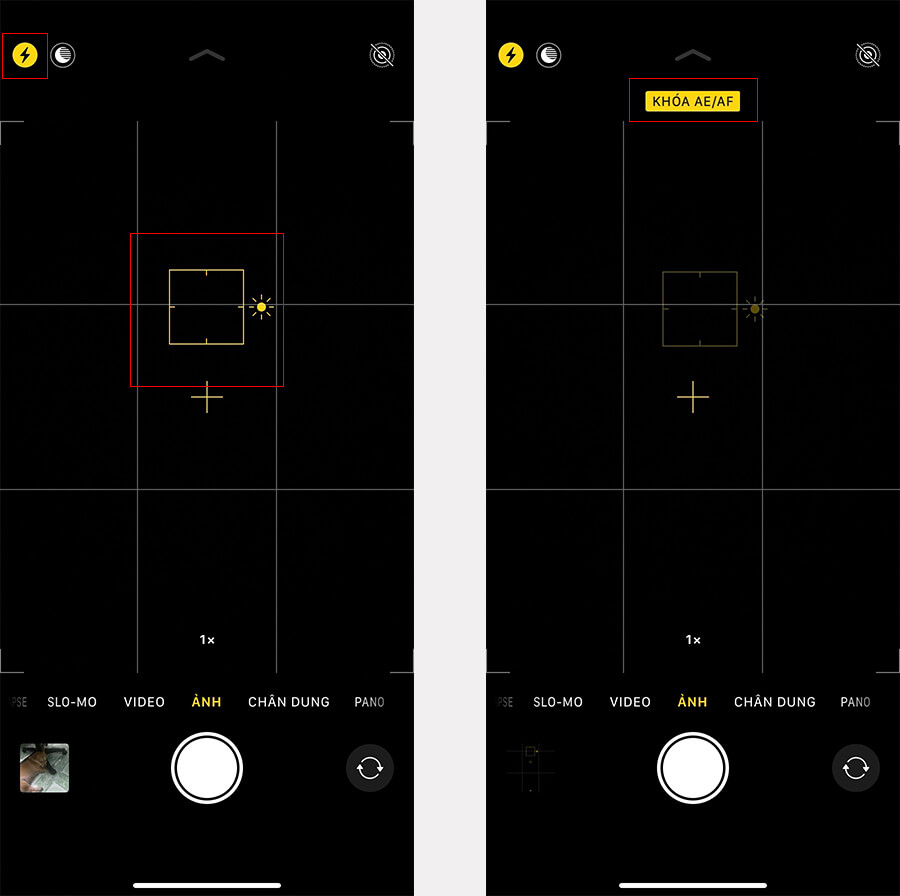
2. Điều chỉnh phơi sáng
Khả năng cân bằng sáng của iPhone là cực tốt, đặc biệt là những bức ảnh chụp trong môi trường thiếu sáng sẽ không hề bị nhiễu mà còn được bù sáng rất hoàn hảo.
Tuy nhiên, đôi khi những bức ảnh được chụp tại những địa điểm quá 'dư sáng' có thể bị 'cháy'. Lúc này, bạn cần điều chỉnh lại phơi sáng để bức ảnh dịu nhẹ mắt hơn, bằng cách chọn vào mục lấy nét và vuốt lên / xuống để điều chỉnh độ phơi sáng.
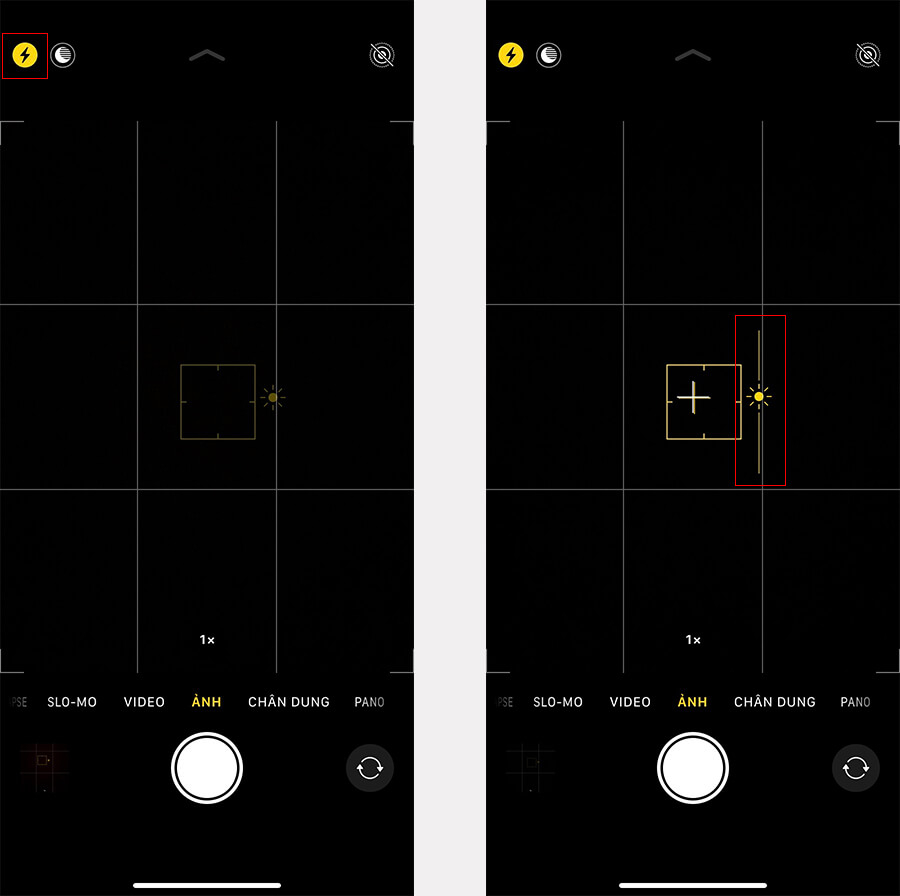
3. Sử dụng chế độ HDR tự động
HDR là một trong những tính năng cực kỳ quan trọng nếu như bạn muốn tạo ra bức ảnh đẹp, đặc biệt là trong điều kiện ngược sáng. Với tính năng này, bạn sẽ dễ dàng tạo ra những bức ảnh cân bằng tốt màu da và khung cảnh hậu.
Để sử dụng chế độ này, bạn chỉ cần vào Cài đặt -> Camera -> kích hoạt HDR thông minh.
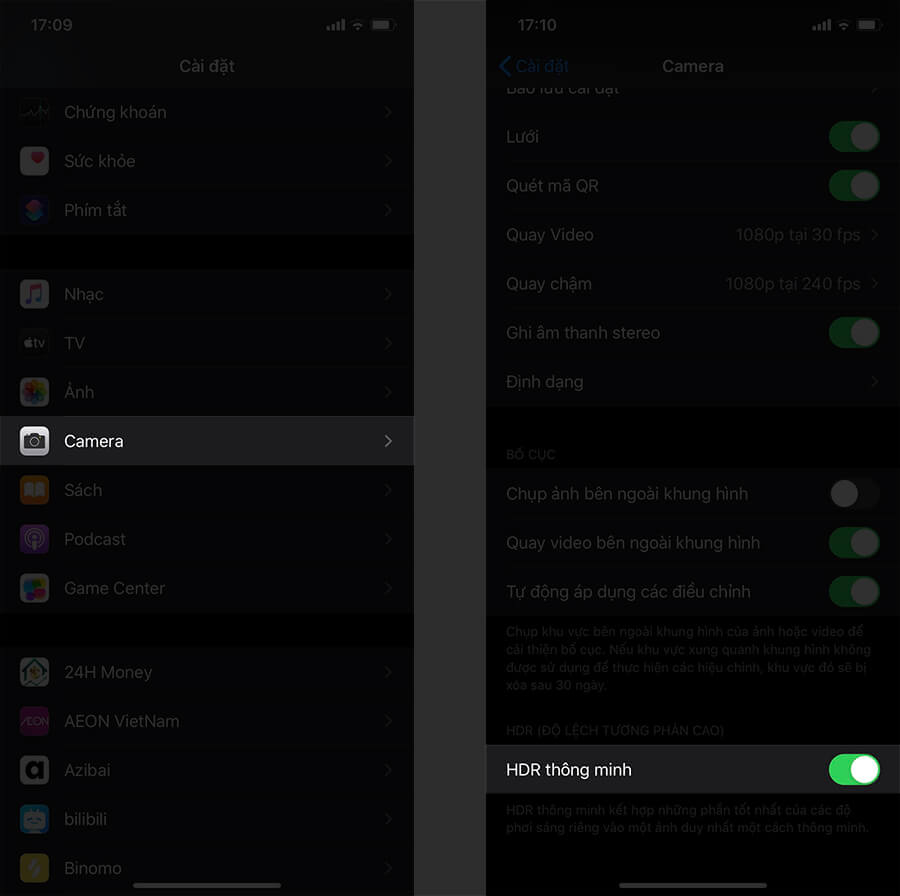
4. Sử dụng chế độ lưới khi chụp
Khi chế độ lưới được kích hoạt, trên màn hình chụp ảnh sẽ xuất hiện hàng loạt thanh dọc và ngang tạo thành một tấm lưới 3 x 3 (như những bức ảnh ở trên). Tấm lưới này cực kỳ quan trọng nếu như bạn muốn có những bức ảnh tỉ lệ vàng. Hơn nữa, nó còn giúp bạn đối xứng bố cục ảnh nhằm tạo ra những bức ảnh cân bằng.
Để bật chế độ lưới, bạn hãy truy cập vào Cài đặt -> Camera -> Lưới.
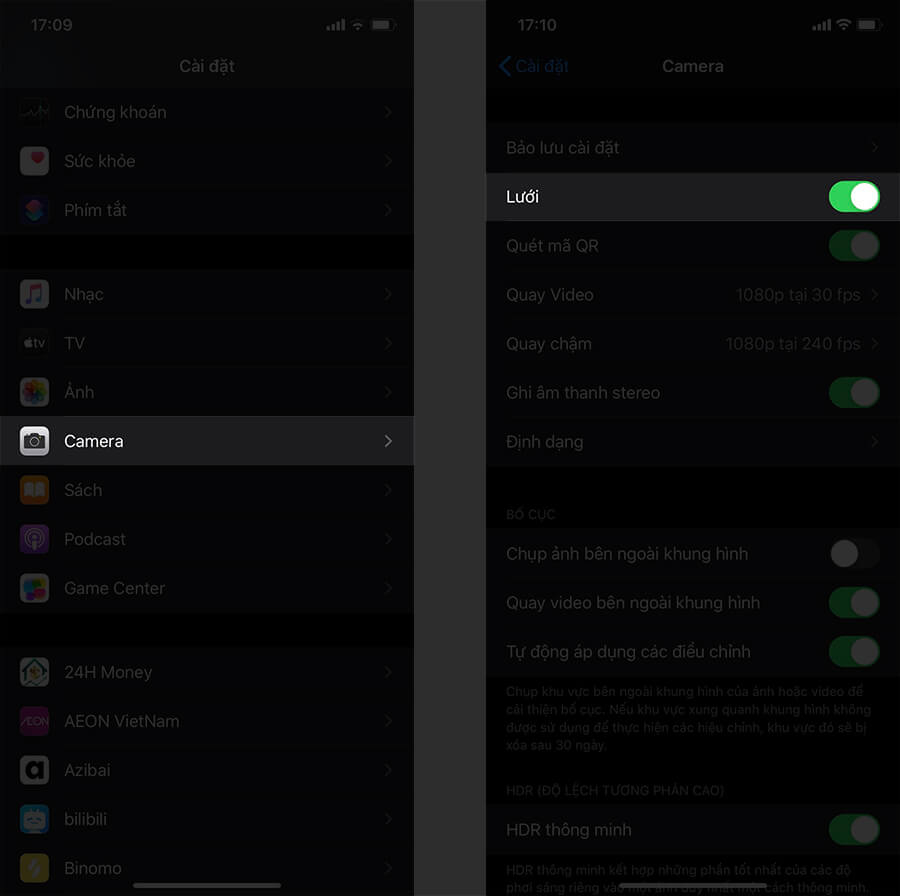
5. Sử dụng bộ lọc trên camera
Trên iPhone có rất nhiều bộ lọc đẹp và phù hợp với nhiều hậu cảnh. Với những bức ảnh tối thì bạn có thể chụp ảnh đơn sắc để tạo ra những bức ảnh trắng đen ấn tượng. Với các bộ lọc khác, bạn có thể sử dụng với những điều kiện môi trường và phong cách khác nhau.
Trong ứng dụng Camera, bạn hãy vuốt màn hình iPhone từ dưới lên sẽ thấy các tùy chỉnh hiệu ứng -> chọn vào biểu tượng tam giác được tạo bởi 3 hình tròn để mở bộ lọc ảnh lên.
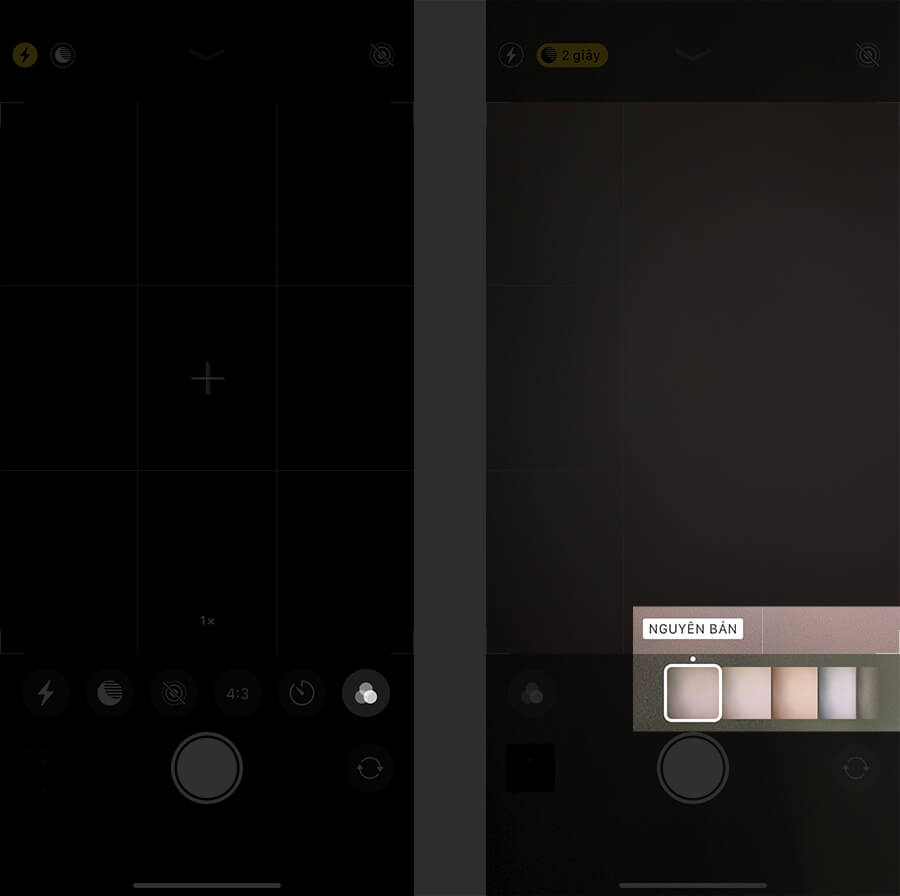
| Xem thêm: Tại sao iPhone không dùng vẫn nóng? Nguyên nhân và cách khắc phục |























